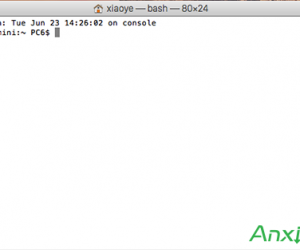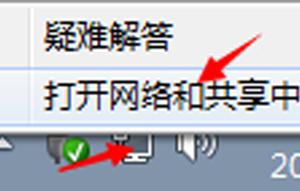电脑中怎么设置wps行间距方法 wps文字字体行距怎么调技巧
发布时间:2017-03-22 13:43:15作者:知识屋
电脑中怎么设置wps行间距方法 wps文字字体行距怎么调技巧。我们在使用电脑的时候,总是会遇到很多的电脑难题。当我们在遇到了需要在WPS中设置行间距的时候,我们应该怎么操作呢?一起来看看吧。
wps文字如何调整行间距:
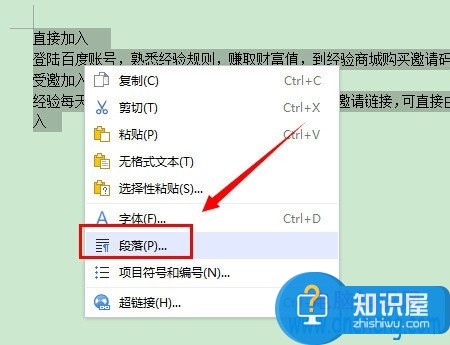
然后看到打开页面中,在间距那里,有个段前段后的设置,还有行距的设置:

首先设置行距来看看,我们把行距调整为1.5倍行距,再确定:
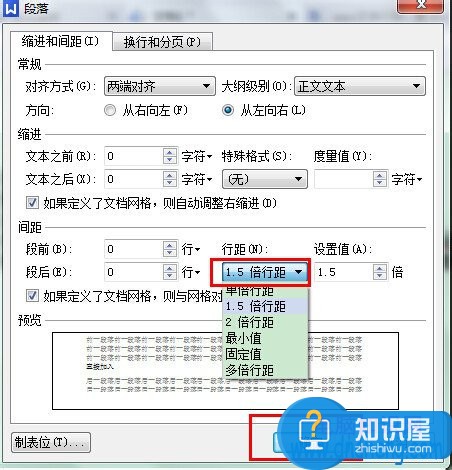
然后看效果。你也可以根据自己要求调整行距:

再看调整段落前后的间距,我们调整段后0.5行间距,行距单倍,点击确定:

效果如下,非常美观:

方法就上面介绍的那样,你可以按自己的要求调整各个数值。
对于我们在遇到了需要进行这样的操作的时候,我们就可以利用到上面给你们介绍的解决方法进行处理,希望能够对你们有所帮助。
(免责声明:文章内容如涉及作品内容、版权和其它问题,请及时与我们联系,我们将在第一时间删除内容,文章内容仅供参考)
知识阅读
软件推荐
更多 >-
1
 一寸照片的尺寸是多少像素?一寸照片规格排版教程
一寸照片的尺寸是多少像素?一寸照片规格排版教程2016-05-30
-
2
新浪秒拍视频怎么下载?秒拍视频下载的方法教程
-
3
监控怎么安装?网络监控摄像头安装图文教程
-
4
电脑待机时间怎么设置 电脑没多久就进入待机状态
-
5
农行网银K宝密码忘了怎么办?农行网银K宝密码忘了的解决方法
-
6
手机淘宝怎么修改评价 手机淘宝修改评价方法
-
7
支付宝钱包、微信和手机QQ红包怎么用?为手机充话费、淘宝购物、买电影票
-
8
不认识的字怎么查,教你怎样查不认识的字
-
9
如何用QQ音乐下载歌到内存卡里面
-
10
2015年度哪款浏览器好用? 2015年上半年浏览器评测排行榜!